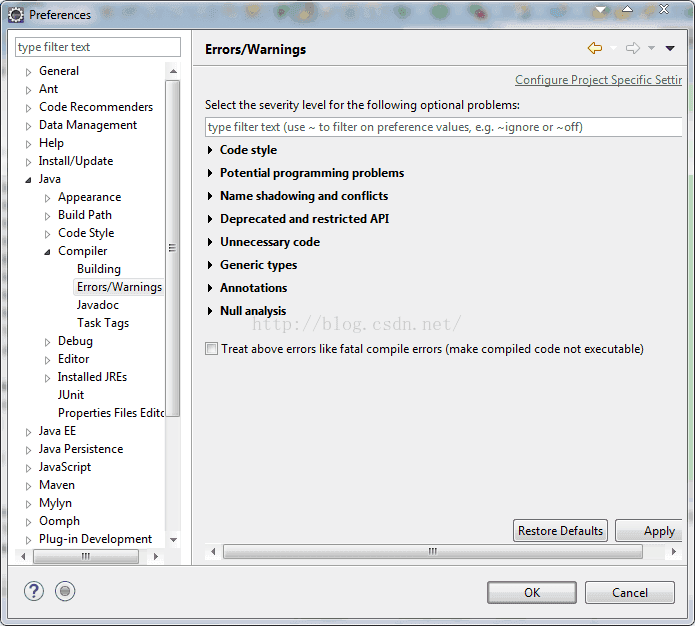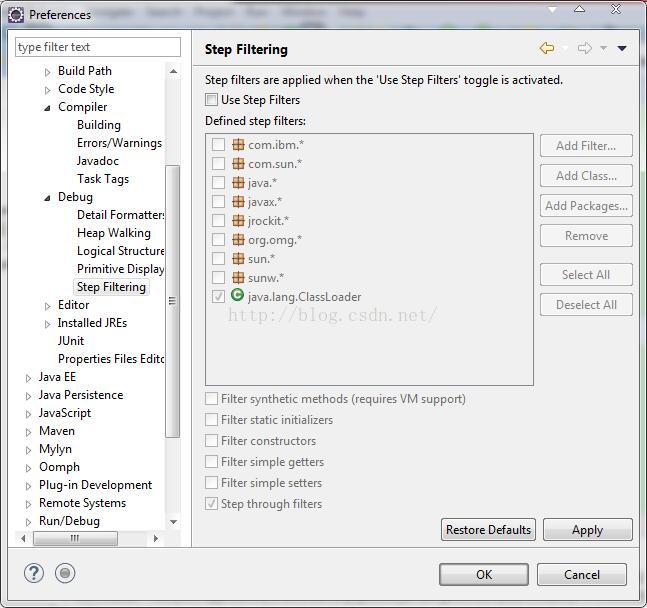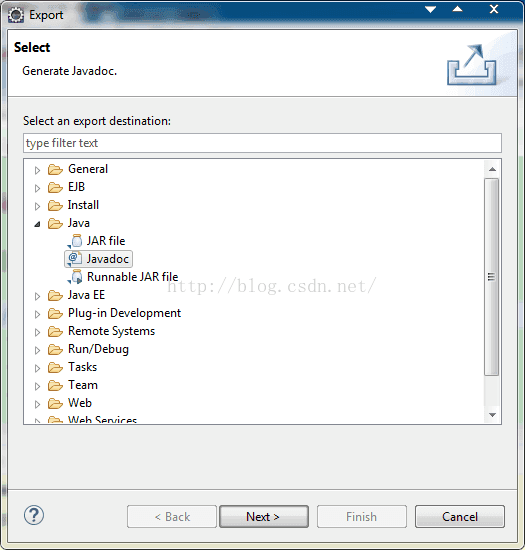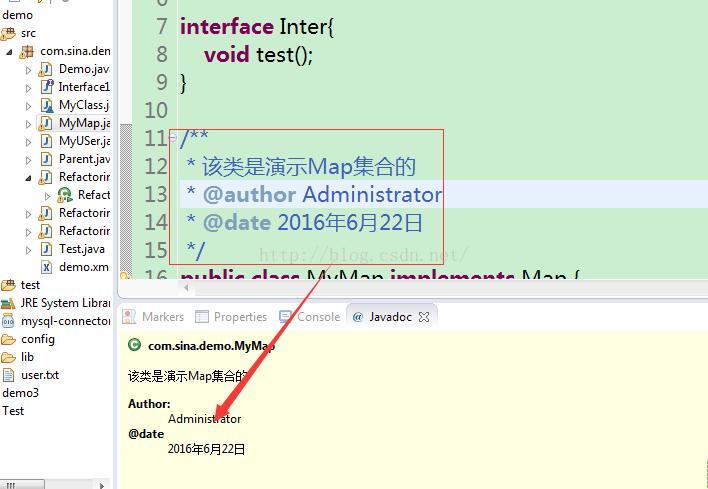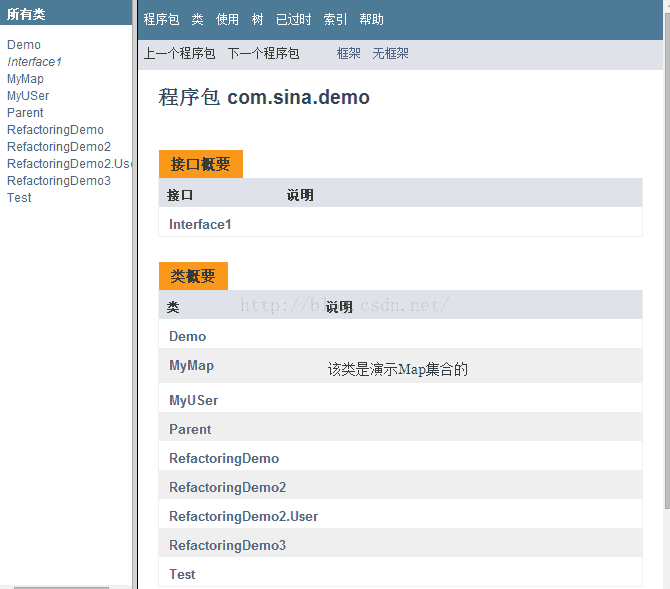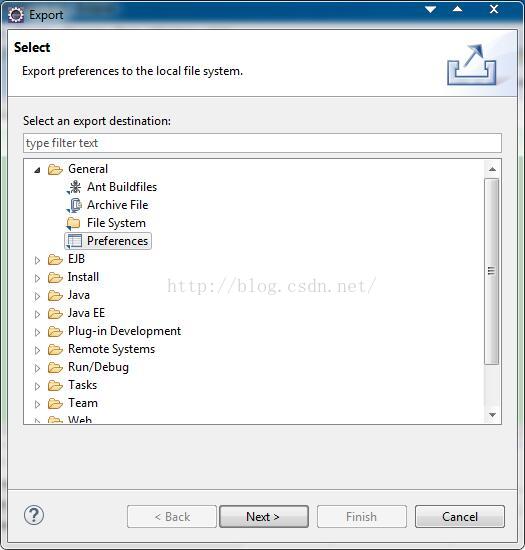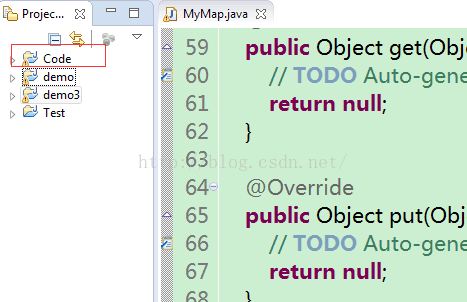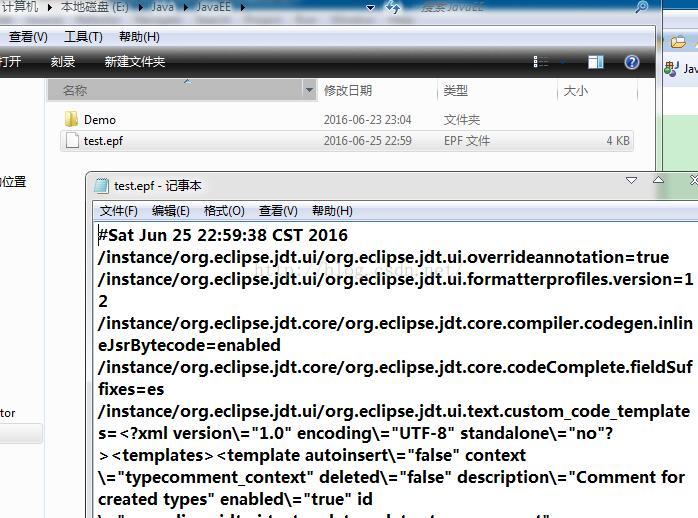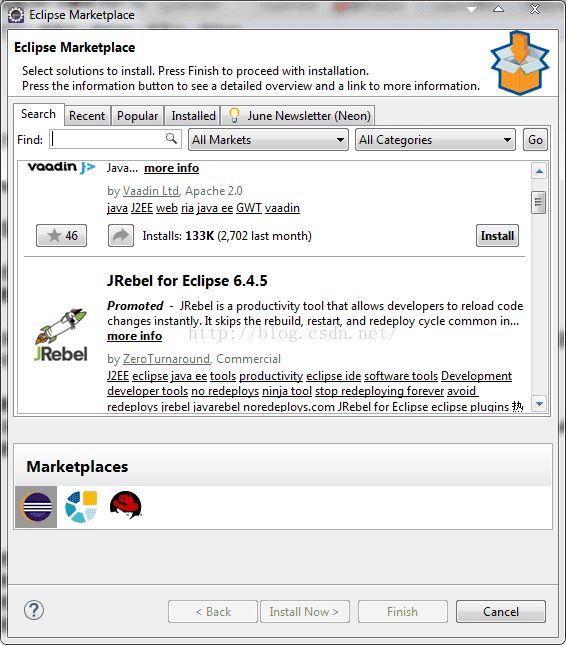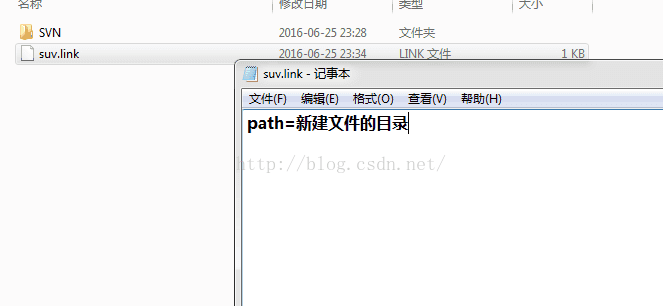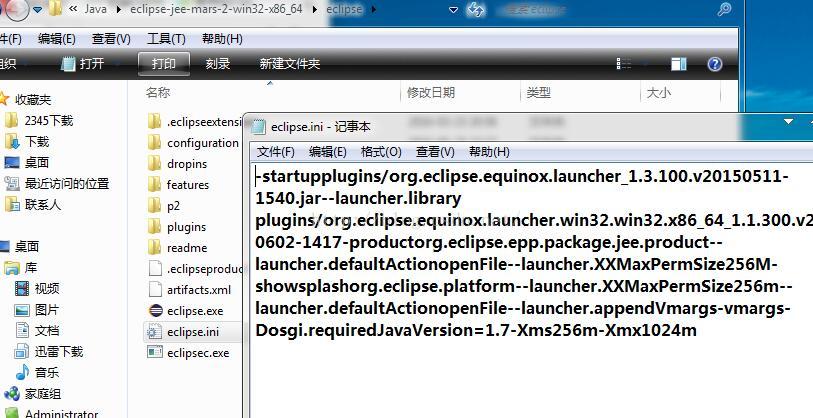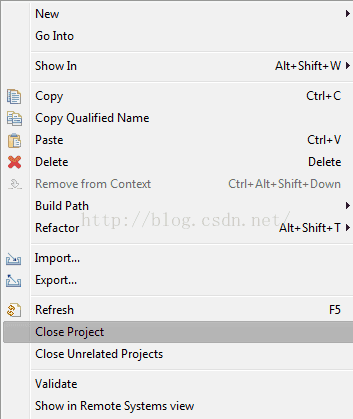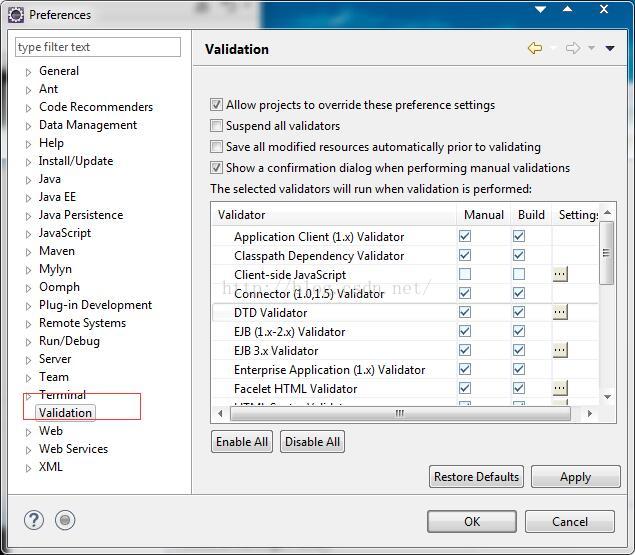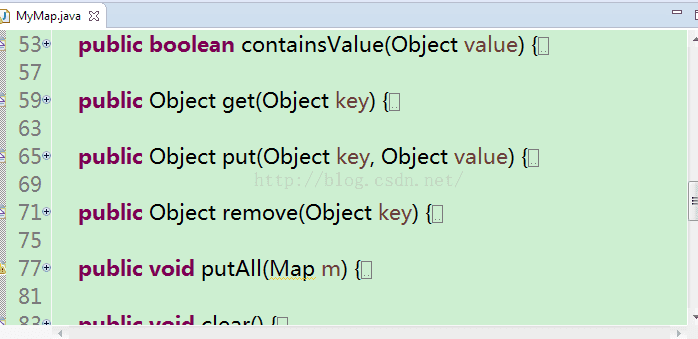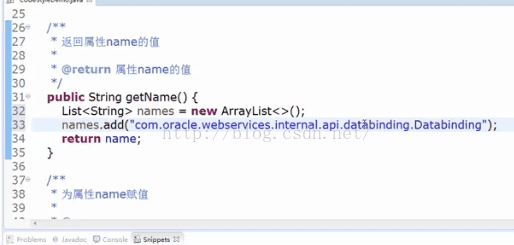十四编译器
(1)编译器的相关设置
编译级别
类文件产生
(2)构建时
通用
构建路径问题
输出文件夹
(3)错误与警告的设置
代码样式
潜在程序问题
命名遮蔽与冲突
过时与受限API
不必要的代码
泛型类型
注解
null分析
十五调试
(1)程序调试的概念
什么是程序调试(debug),当程序中出错时,我们希望这样:
程序执行时忽闪一下就运行结束,怎么让程序一步一步运行?
(2)程序调试
1)设置断点
断点:程序暂停执行的代码行
2)单步运行
3)观察变量
(3)使用Eclipse调试程序的基本步骤
如何进行程序调试
步骤1:分析错误,设置断点
步骤2:启动调试
步骤3:单步运行
调试启动后,运行到设:置断点的代码行将停住
点击F6键可以单步运行程序,观察程序运行过程
步骤4:观察变量
单步运行时可以使用鼠标悬停或早debug视图的Virables中看到变量当前的值
步骤5:发现问题
步骤6:修正代码,重新运行
步骤7:解决问题
(4)Eclipse中的调试操作
1)控制执行
使用F5进入方法中进行调试,Step Into
使用F7直接跳出当前方法,Step Return
使用F8跳到下一个断点,Resume
使用Ctrl+F2终止JVM,Terminate
2)Expressions与Display视图
可以使用表达式或语句观察运算结果
3)集合的逻辑结构
逻辑结构用来展示map或者其它collection类存储的额值。它直接展示出逻辑部分,而不必详细显示其它的内部变
量。
4)单步过滤
可以跳过部分代码,直接跳到我们需要debug的代码。
5)条件断点
设置断点挂起的条件,只有满足条件时,断点才会挂起,否则,直接跳过断点。
6)异常断点
设置一个异常,当程序抛出该异常时断点才会挂起。
十六产生Javadoc
(1)什么是Javadoc
从程序源代码中抽取类、方法、成员等注释形成一个和源代码配套的API帮助文档、只要在编写程序时以一套特
定的标签作注释,在程序编写完成后,通过Javadoc就可以同时形成程序的开发文档了。
(2)查看Javadoc
使用Javadoc视图可以在Eclipse中直接查看Javadoc。在菜单栏上找到Window,在下拉列表中找到Show View这
一选项,再找到Javadoc选项,我们把光标放在有文档注释的地方,下面的Javadoc窗口就会形成一个Javadoc文档。
(3)产生Javadoc
1)方式1:使用File->Export
选中demo项目,右击选择Export,出现的对话框,逐级选择,最后就会生成Javadoc文档。
导出的Javadoc文档。
在浏览器中查看生成的Javadoc文档。
2)方式2:使用Project->Generate Javadoc
在菜单栏上找到Project选项,在下拉列表中找到Generate Javadoc选项,以后的 步骤同上。
十八导入与导出
(1)导入导出的概念
导入:将外部资源导入现有项目或将新建项目。
导出:将Eclipse中的项目文件文件导出为外部文件。
(2)导入导出的操作
1)File->Import用于导入
在菜单栏上找到File下面的Import选项,选择导入的文件类型,再选择导入文件的位置,添加到哪一个项目下,选
择完以后,点击Finish即可。
2)File->Export用于导出
导出首选项文件和导出jar文件
在菜单栏上找到File下面的Export选项,选择导出的文件类型,再选择导出文件的位置,选择完以后,点击Finish
即可。
十九插件安装
(1)插件的概念
Plugin:可以用于增强Eclipse的功能。
(2)安装插件的方式
1)在线安装
通过URL
在菜单栏上找到Help下的Install New Software选项,打开Install对话框,根据操作可以在线安装即可。
通过Eclipse Marketplace
在菜单栏上找到Help下的Eclipse Marketplace选项,打开Eclipse Marketplace对话框,根据操作可以在线安装即可。
2)离线安装
1本地文件
在菜单栏上找到Help下的Install New Software选项,打开Install对话框,根据操作可以本地文件安装即可。
2拷贝安装
找到Eclipse安装的文件下的dropins文件夹,建立一个根据安装插件的文件夹,将下载到本地的插件文件解压后
的所有文件拷贝到你新建的那个文件夹下面即可。
3链接文件
找到Eclipse安装的文件下的dropins文件夹,建立一个根据安装插件的文本文件,将下载到本地的插件文件解压
后的所有文件拷贝到一个新建的文件夹下面。
二十性能提升
提升Eclipse性能的几个技巧
1)调整Eclipse使用的内存大小
找到Eclipse安装的文件下的eclipse.ini配置文件